Для того, чтобы промежуточные итоги можно было вычислить, необходимо, чтобы таблица соблюдала ряд обязательных условий:
- Таблица организована в виде списка или базы данных
- Записи требуется отсортировать по полю, по которому будет подводиться промежуточный итог. В таком случае они попадут в одну группу.
- Каждый из столбцов таблицы должен иметь заголовок.
Пример будет продемонстрирован на базе Microsoft Office 2008
Возьмем исходную таблицу
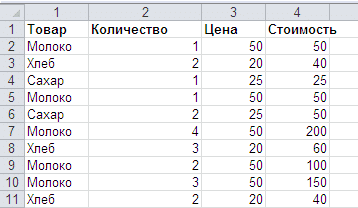
Приступим к сортировке
- Открываем вкладку Данные
- Встаем на столбец товаров
- Жмем
 кнопку Сортировать в порядке возрастания
кнопку Сортировать в порядке возрастания
Таблица примет следующий вид:
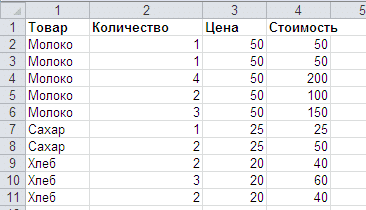
Формируем промежуточные итоги
- На панели инструментов переходим на вкладку Данные
- В разделе Структура нажимаем на кнопку промежуточных итогов
![]()
Панель промежуточных итогов
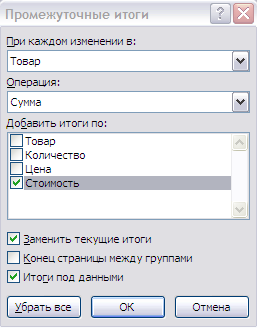
- Пункт «При каждом изменении в» — это столбец, по которому будет происходить группировка. В данном случае нам требуется найти промежуточные суммы для каждого товара. Поэтому здесь выбираем Товар.
- Пункт «Операция» — это функция, которую мы применим к аргументам. Для примера возьмем сумму, как наиболее простую в понимании и распространенную операцию
- Пункт «Добавить итоги по» — здесь выбираем столбцы, к которым применим выбранную операцию. Цена нас мало интересует, т.к. она фиксированная для каждого товара. А вот итоговая стоимость будет весьма показательна. Поэтому убираем галочку с поля Цена и оставляем в поле Стоимость
- Пункт «Заменить текущие итоги» обновит ранее составленные промежуточные итоги. Оставим по-умолчанию
- Пункт «Конец страницы между группами» добавит разрывы страницы после каждой группы товаров. Общий итог попадет в последнюю группу. Не ставим галочку
- Пункт «Итоги под данными» расположит каждый итоговый результат под группой товаров, а общий итог под таблицей. Если галочки нет, то общий итог будет в начале таблицы, а результат каждой группы перед элементами данной группы. Оставим галочку по-умолчанию.
В итоге наша таблица с промежуточными итогами примет следующий вид:
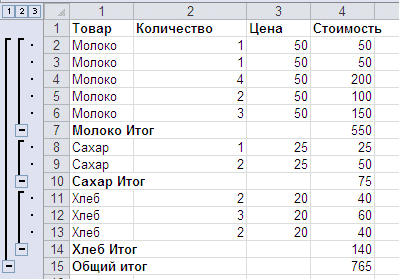
Добавить комментарий